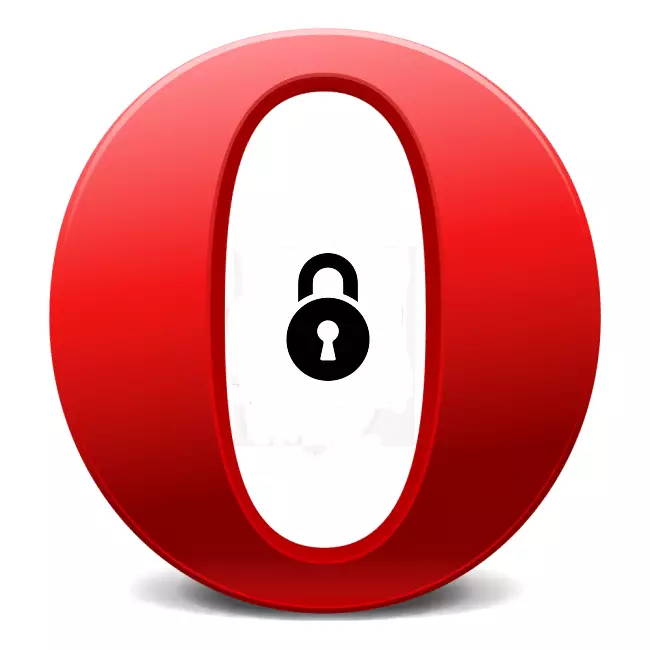
Kini kerahsiaan adalah sangat penting. Sudah tentu, untuk memastikan keselamatan dan keterlambatan maklumat yang maksimum, adalah yang terbaik untuk meletakkan kata laluan pada komputer secara keseluruhan. Tetapi, ia tidak selalu mudah, terutamanya jika komputer juga digunakan oleh rumah. Dalam kes ini, persoalan menghalang direktori dan program tertentu menjadi relevan. Mari kita cari cara meletakkan kata laluan pada opera.
Memasang kata laluan menggunakan sambungan
Malangnya, pelayar Opera tidak mempunyai alat terbina dalam untuk menyekat program dari pengguna pihak ketiga. Tetapi, untuk melindungi kata laluan penyemak imbas web ini dengan sambungan pihak ketiga. Salah satu yang paling mudah ialah ditetapkan kata laluan untuk penyemak imbas anda.
Untuk menetapkan kata laluan set suplemen untuk penyemak imbas anda, pergi ke menu utama penyemak imbas, dan kami bergerak secara konsisten pada item pengembangan dan "sambungan".
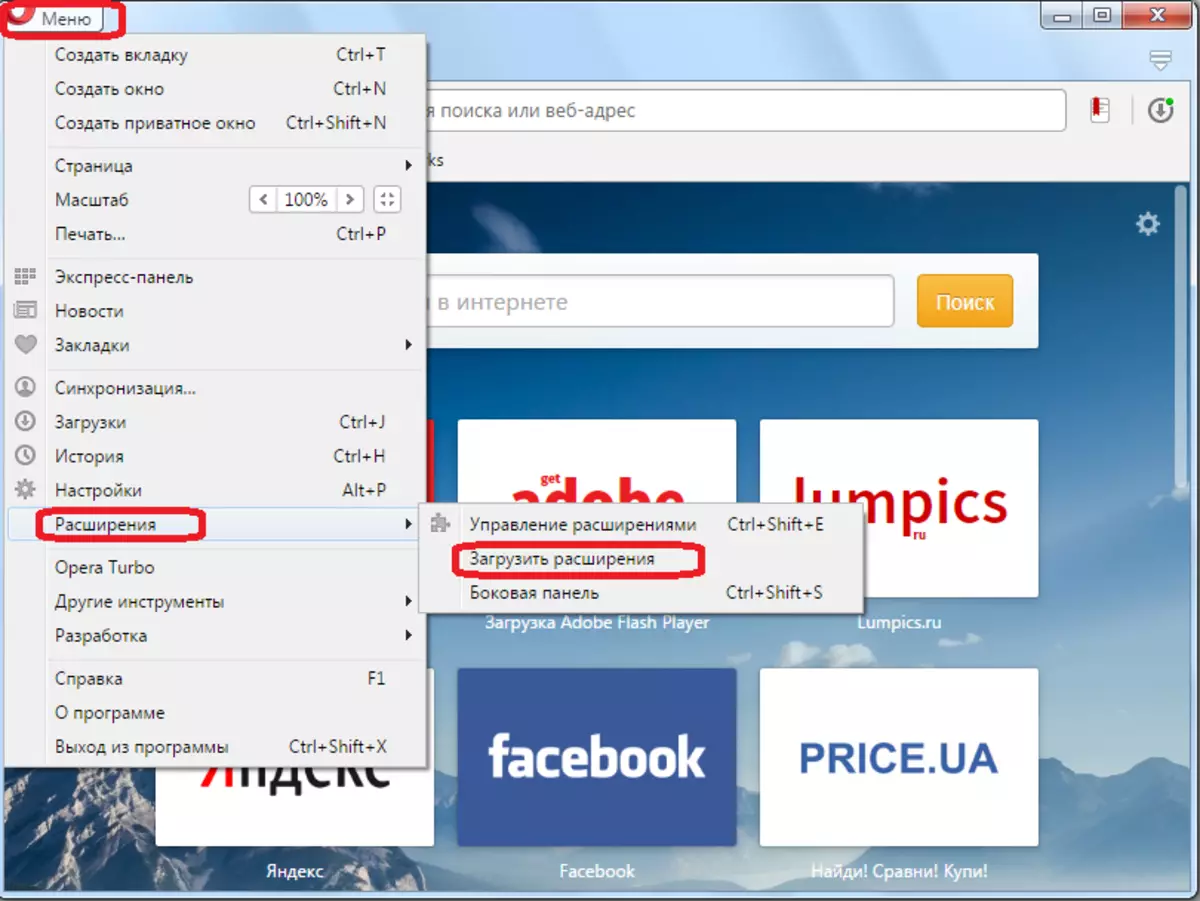
Selepas memukul laman web penambahan untuk opera, dalam bentuk cariannya, masukkan permintaan "Tetapkan kata laluan untuk penyemak imbas anda".
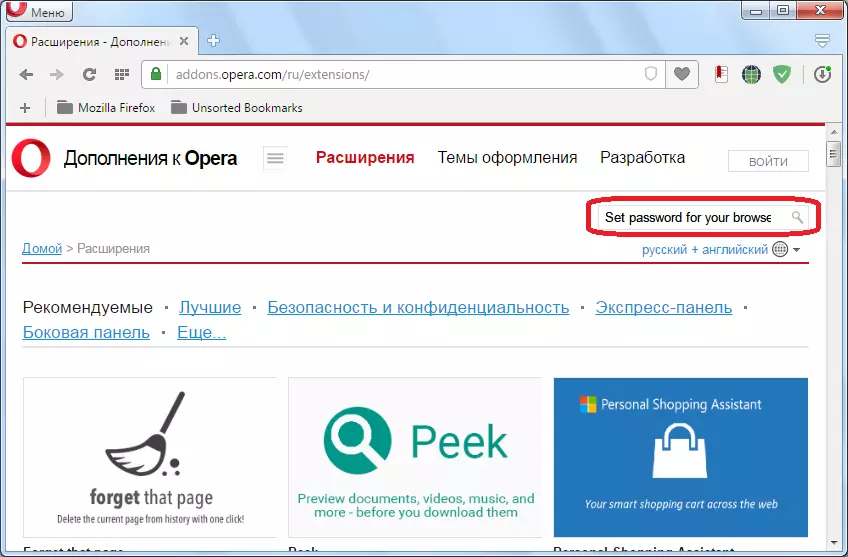
Pergi ke varian pertama hasil carian.
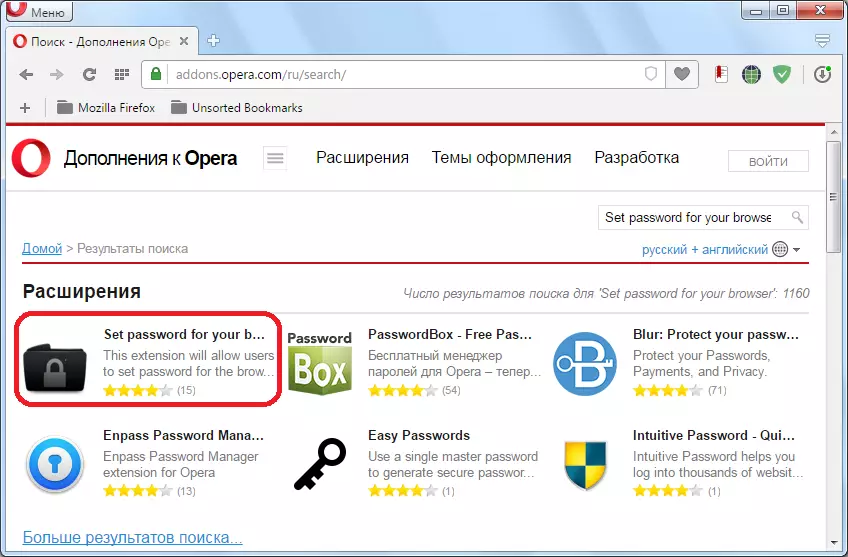
Di halaman lanjutan, klik pada butang hijau "Tambah ke Opera".
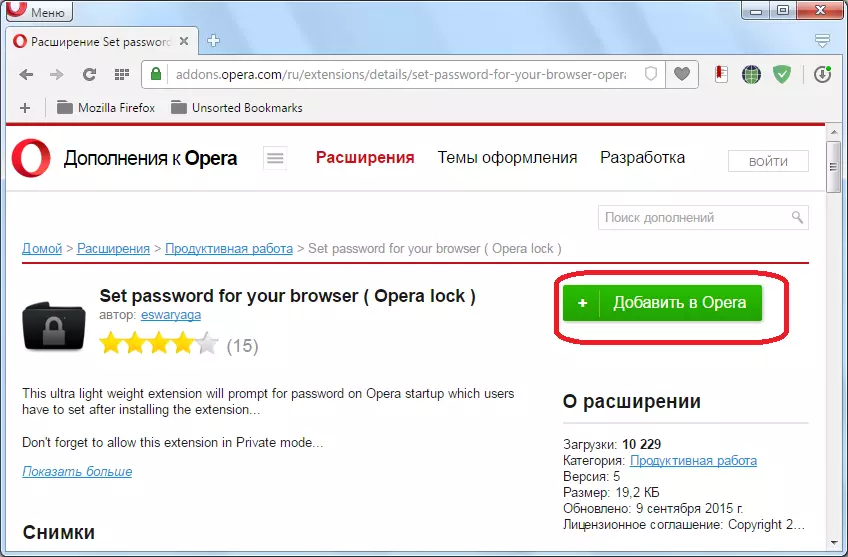
Pemasangan add-on bermula. Sejurus selepas pemasangan, tetingkap secara automatik muncul di mana kata laluan sewenang-wenangnya harus dimasukkan. Pengguna kata laluan mesti datang dengan dirinya sendiri. Adalah disyorkan untuk mencipta kata laluan yang kompleks dengan gabungan huruf dalam daftar dan nombor yang berbeza supaya ia sukar untuk menggodam. Pada masa yang sama, anda perlu mengingati kata laluan ini, jika tidak, anda berisiko untuk kehilangan akses kepada penyemak imbas. Kami memasukkan kata laluan sewenang-wenang, dan tekan butang "OK".
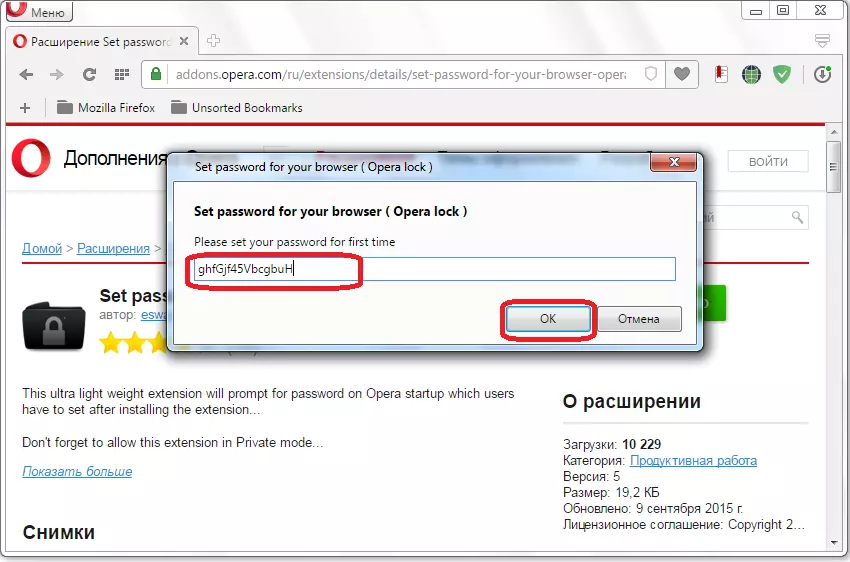
Seterusnya, lanjutan itu meminta untuk membebankan penyemak imbas, untuk kemasukan perubahan. Kami bersetuju dengan mengklik pada butang "OK".

Sekarang, apabila cuba memulakan pelayar Web Opera, borang input kata laluan akan sentiasa dibuka. Untuk terus bekerja di penyemak imbas, kami memasukkan kata laluan yang sebelum dipasang, dan klik pada butang "OK".

Menyekat dari opera akan dikeluarkan. Apabila anda cuba menutup bentuk kata laluan secara paksa, penyemak imbas juga akan ditutup.
Kunci menggunakan kata laluan EXE
Pilihan lain untuk menyekat Opera dari pengguna asing adalah untuk memasang pada kata laluan, menggunakan utiliti exe kata laluan khusus.
Program kecil ini mampu menetapkan kata laluan kepada semua fail dengan EXE Extension. Antara muka program bahasa Inggeris, tetapi secara intuitif difahami, jadi tidak ada masalah dengan penggunaannya.
Buka aplikasi Kata Laluan EXE, dan klik pada butang "Cari".
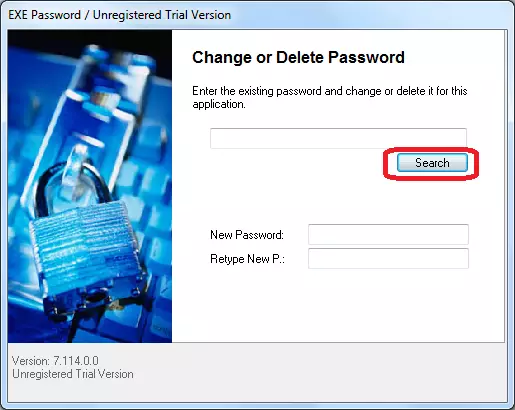
Dalam tetingkap yang dibuka, pergi ke C: \ Program Files \ Directory Opera. Di sana, antara folder harus ada satu fail yang dapat dilihat oleh utiliti - Launcher.exe. Kami menyerlahkan fail ini, dan klik pada butang "Terbuka".
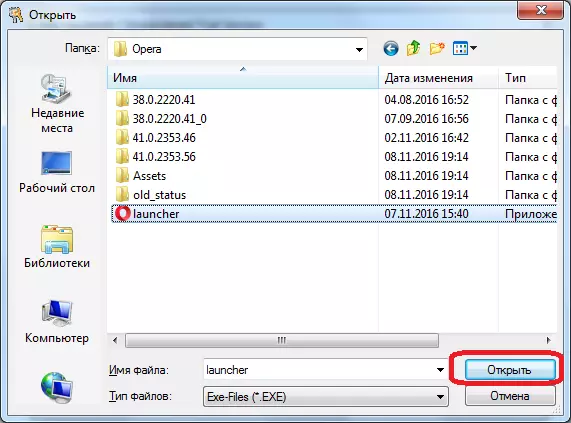
Selepas itu, dalam bidang kata laluan baru, kami memasukkan kata laluan yang dicipta, dan dalam bidang "Rtlepe New P.", ulangi. Klik pada butang "Seterusnya".
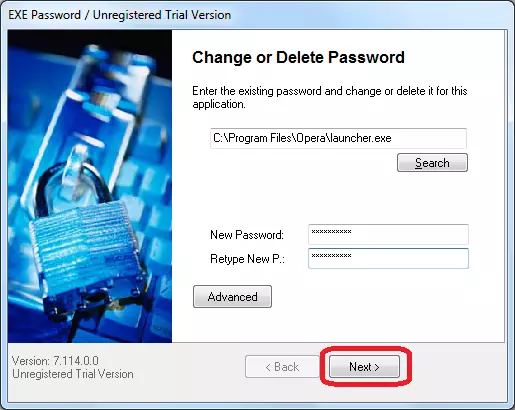
Dalam tetingkap seterusnya, tekan butang "Selesai".

Sekarang, apabila membuka pelayar Opera, tetingkap akan muncul di mana anda perlu memasukkan kata laluan yang dicipta sebelum ini, dan klik pada butang "OK".
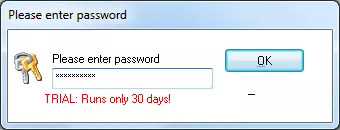
Hanya selepas prosedur ini, Opera akan bermula.
Seperti yang anda lihat, terdapat dua pilihan utama untuk melindungi program Opera Kata Laluan: Dengan pengembangan, dan utiliti pihak ketiga. Setiap pengguna sendiri mesti memutuskan mana cara ini ia akan lebih sesuai untuk digunakan, dalam hal keperluan.
